- 软件大小:1.09GB
- 软件语言:简体中文
- 软件类型:国产软件
- 软件类别:3D制作类
- 更新时间:2018-09-18
- 软件授权:免费版
- 官方网站://www.9553.com
- 运行环境:XP/Win7/Win8/Win10
- 标签:3D设计 设计工具
SpriteStack(3D模型制作工具) v1.0 最新版
2.75MB/简体中文/7.5
518MB/简体中文/6.7
Altair Inspire Studio v2020.0.0 中文破解版
3.17GB/简体中文/8
DraftSight Enterprise Plus v2020 中文版百度云
231.3MB/简体中文/7.5
Autodesk Advance Steel 2021 特别激活版
KB/简体中文/7.5
Altair Inspire 2019破解版作为一款全新上市的概念设计工具,这款软件为用户提供了诸多拓扑选项,包括:优化目标、应力和位移限制、加速度、重力以及温度加载条件等。另外它还可以用mp4格式捕获动画动画。使用“动画”工具栏上的“播放和录制”按钮开始和停止录制。最重要的是,Altair Inspire 还包含一个材料库,其中包括了各种铝、钢、镁和钛合金。还可以向其中添加自定义材料。还有许多的功能都等你来发掘,下面这款破解版就送给大家了,安装破解教程也在下文,欢迎下载使用!

1.本站下载压缩包,解压后获得安装包和补丁,双击Altair.Inspire.2019_win64.exe安装等待加载
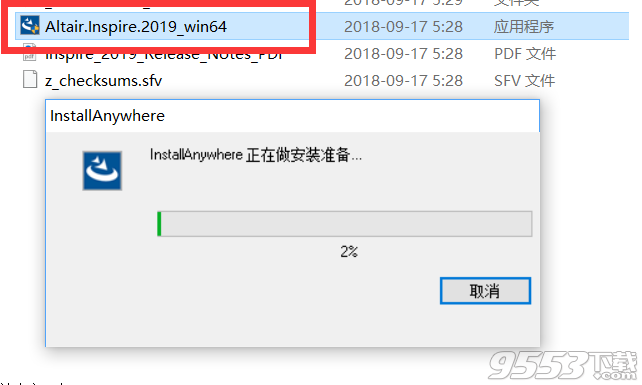
2.默认中文,点ok
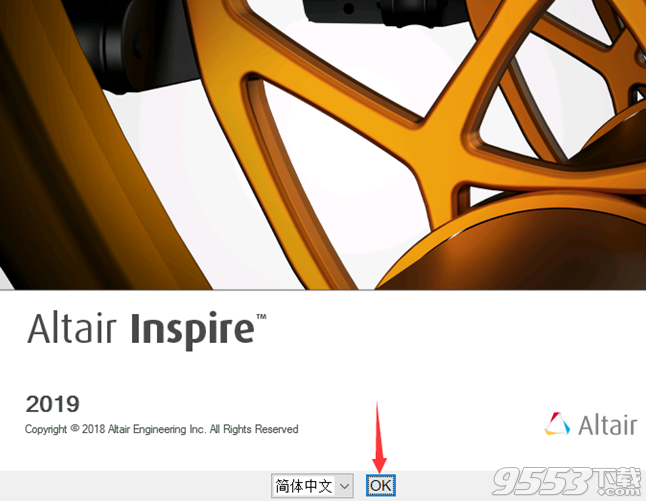
3.点下一步继续
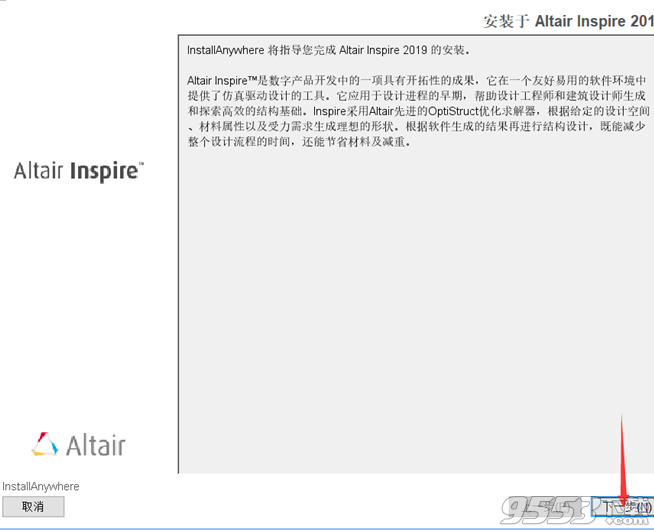
4.选择安装目录,点下一步

5.创建快捷方式,点下一步

6.点安装
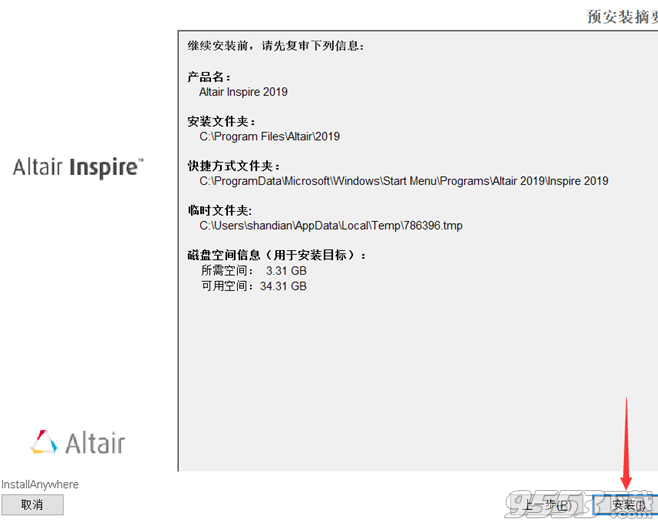
7.等待安装
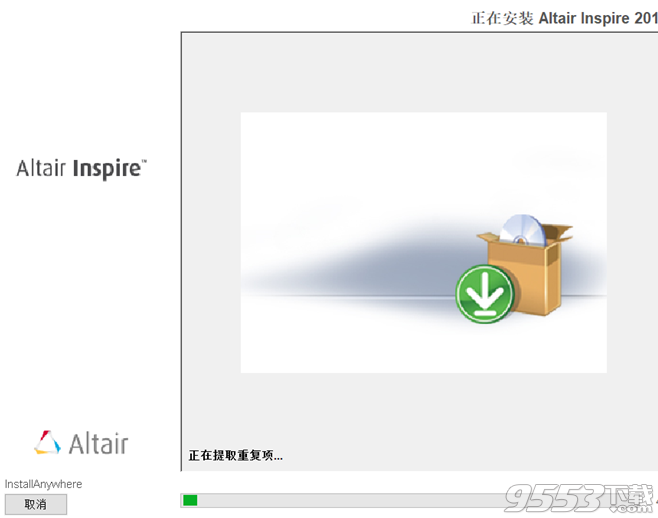
8.安装完成
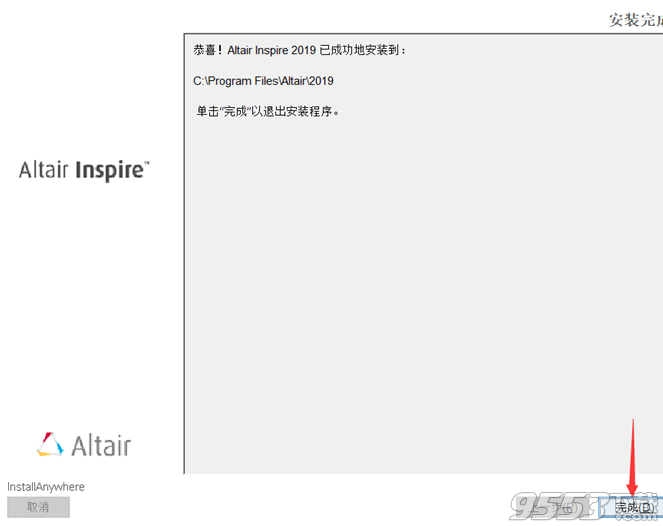
9.将补丁内的Inspire2019文件夹复制到安装目录,部分文件需要替换,我们选择替换
默认路径在:C:Program FilesAltair2019
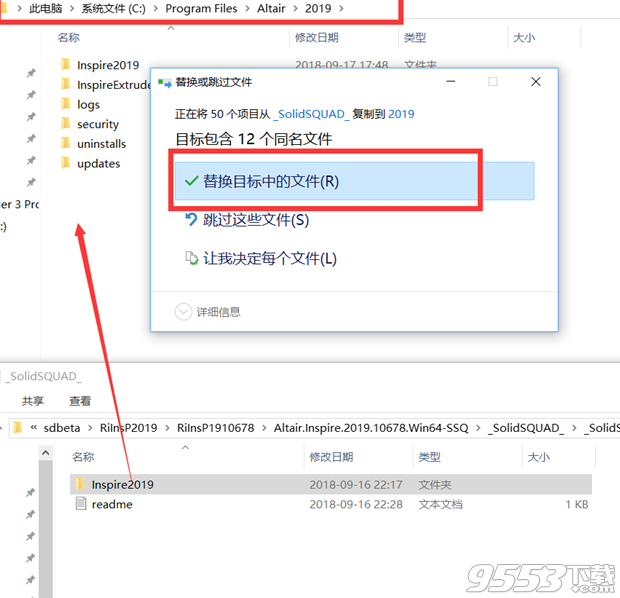
10.至此破解完成,运行软件,所有功能都可以免费使用了

Altair Inspire 工作区按如下区域进行组织:
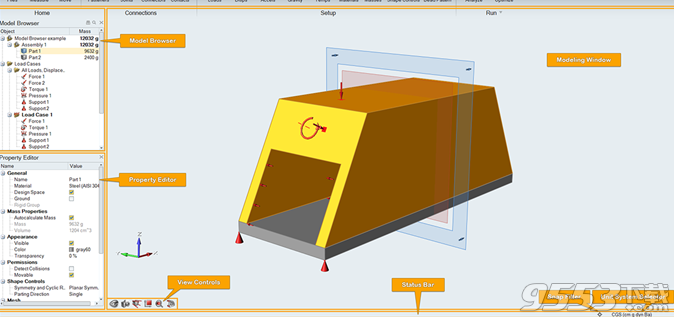
• 功能区包括菜单和带有图标组的功能区选项卡。
• 模型视窗是用户与模型进行交互的地方,并包括左下角的视图控制。
• 模型浏览器采用树形结构显示模型中的所有对象。
• 属性编辑器用于显示和编辑所选对象的全部属性。
• 状态栏显示模型状态信息并包含捕捉过滤器和单位系统选择器。
功能区位于工作区的顶部,方便用户快速打开各种工具和基本功能。

使用“文件”、“编辑”和“视图”选项卡可以打开包含标准功能的菜单(如,“撤消”和“重做”;以及“剪切”、“复制”和“粘贴”)。
使用其他选项卡可以打开图标组中的工具。利用图标可以打开多个不同工具,将鼠标悬停在图标上可以显示其他卫星图标。
还可以建立一个自定义功能区用来放置常用工具。
模型视窗有时被称为图形区域或视窗,这是用户和模型进行交互的地方。

提示
• 视图控制位于模型视窗左下角。
• 右击模型视窗中的一个对象,打开右键菜单,即可使用其他命令和选项。
模型浏览器采用树形结构显示模型中的所有对象。这对组织模型很有帮助,也方便调用当前未在模型视窗中显示的对象。
按 F2打开模型浏览器,或使用“视图”菜单。

使用模型浏览器可以:
• 寻找和搜索模型中的对象。
• 显示和隐藏模型中的对象。
• 将零件组织为装配和转换。
• 将载荷、固定约束和位移约束组织为载荷工况。
• 通过激活和停止激活零件和装配来配置模型。
提示
• 默认情况下,模型浏览器停靠在应用窗口的左侧,但也可根据需要取消停靠或改变位置。
• 模型浏览器中的每个对象前面都有一个表明该对象类型的图标。
• 通过在模型浏览器中右击对象列打开浏览器属性窗口的方式,可以显示一些诸如质量、单元尺寸和厚度等属性。
属性编辑器用于显示和编辑所选对象的全部属性。
按 F3 打开属性编辑器,或者使用“视图”菜单。

提示
• 默认情况下,属性编辑器停靠在应用窗口的左侧,但也可根据需要取消停靠或改变位置。
• 名称、材料和颜色等属性可以赋给不同的对象,包括零件、载荷、形状控制或者整个模型。赋给某一对象的属性随着所选对象类型的变化而变化。例如,材料可以赋给零件,但不能赋给载荷或固定约束。
• 如果选中多个对象,只有这些对象共同的属性会显示在属性编辑器中。
• 不可编辑的属性显示为灰色。
视图控制位于模型视窗左下角。将光标悬停在彩色的轴上,打开视图旋转器和标准视图。
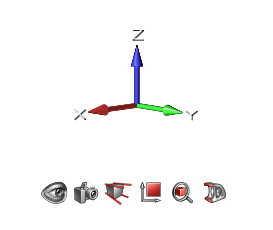
这些图标可用于:
激活显示/隐藏模式
保存或召回自定义视图 ,以供日后使用。
在透视和正射投影之间切换。
将视图旋转至最近的主轴
所选自适应视图中的零件。
对模型进行剖切
1、几何创建和简化
使用 Altair Inspire 的建模工具可创建、修改并简化实体模型。
2、优化选项
Altair Inspire 提供了诸多拓扑选项,包括:优化目标、应力和位移限制、加速度、重力以及温度加载条件
3、分析
研究某一模型的线性静力和正则模态分析,并实现位移、安全系数、屈服百分比、张力和压缩力、冯-米塞斯应力和主应力的可视化。
4、用户自定义材料
Altair Inspire 还包含一个材料库,其中包括了各种铝、钢、镁和钛合金。还可以向其中添加自定义材料。
5、交互式结果可视化
利用简单滑块添加或移除材料即可探索优化后的形状。用户可以确定哪些特征是重要并随即选择最能满足其需求的概念设计。
6、装配体配置
可以创建装配体的多个配置。随后可以利用这些配置来评估不同的设计方案以及由此产生的设计概念。
基于单位的许可
Altair Inspire 现在支持基于单位的许可,且同时面向 solidThinking 和 HyperWorks 客户。要激活许可,请选择文件 > 许可,然后在许可设置窗口输入您的证书。solidThinking 客户可以选择使用“离线模式”,以便在没联网的情况下继续运行该应用程序。关于如何激活许可的详细信息,请查看许可和安装指南。
运动动画的视频记录
现在可以将运动动画捕捉为 mp4 格式。使用动画工具栏上的播放并录制按钮来开始和停止录制。文件会自动保存至 Altairvideos 下的 Windows Documents 目录中。 默认会持续记录,但如果回放选项设置为“单次”而非“循环”时,会自动停止记录。
运动分析支持毫秒
运动分析现在支持时间单位毫秒。如果时间单位是毫秒 (ms),您可以使用 MMKNMS 单位集或 MMGNMS 单位集。“轮廓编辑器”、“运行设置”窗口、动画工具栏、调用图表和弹出图表现在可以用毫秒显示时间单位。此外,当时间单位为毫秒时,“输出率”现在会以千赫 (kHz) 为单位报告该值。
增强功能
其他增强功能包括:
• 远程作业提交:远程作业提交设置过程已经简化。更多信息请参见 Altair Inspire 远程作业提交指南。
• 可自定义的前视图:现在可在 Inspire > 模型空间 > 前视图下的偏好设置中自定义前视图方向。
• 缩孔工具:“制造”功能区上的“铸造”工具已被重命名为缩孔工具,而且现在可以作为 Altair Inspire 软件的一部分使用,无需额外许可。
• 变薄工具:“制造”功能区上的“冲压”工具已被重命名为变薄工具,而且现在可以作为 Altair Inspire 软件的一部分使用,无需额外许可。